Win7系统重新装系统教程(简单操作让你的电脑焕然一新)
重新装系统是解决电脑运行缓慢或出现各种问题的有效方法之一。本文将为大家介绍如何重新装系统Win7,并提供详细的操作步骤和注意事项,帮助读者轻松解决电脑问题。

1.确定重装系统前的备份关键数据:在重新安装系统之前,你需要备份重要文件、照片、音乐和其他个人资料到外部存储设备上,以免数据丢失。
2.准备安装盘或USB启动盘:获取一个可用的Win7安装盘或制作一个启动盘,用于进行系统安装。确保安装盘或启动盘的完整性和可靠性。

3.进入BIOS设置:重启电脑,并在开机画面出现时按下指定键进入BIOS设置界面,一般是按下Del、F2或F10键。在BIOS设置中,将启动顺序调整为先从光驱或USB启动盘启动。
4.开机并选择启动方式:插入安装盘或启动盘后,重新启动电脑。在开机画面出现时,按任意键进入系统安装界面,并选择启动方式,即从光盘或USB启动盘启动。
5.进入安装界面:稍等片刻,系统将加载安装程序并进入安装界面。选择安装语言、时区和键盘布局等参数,点击“下一步”继续。
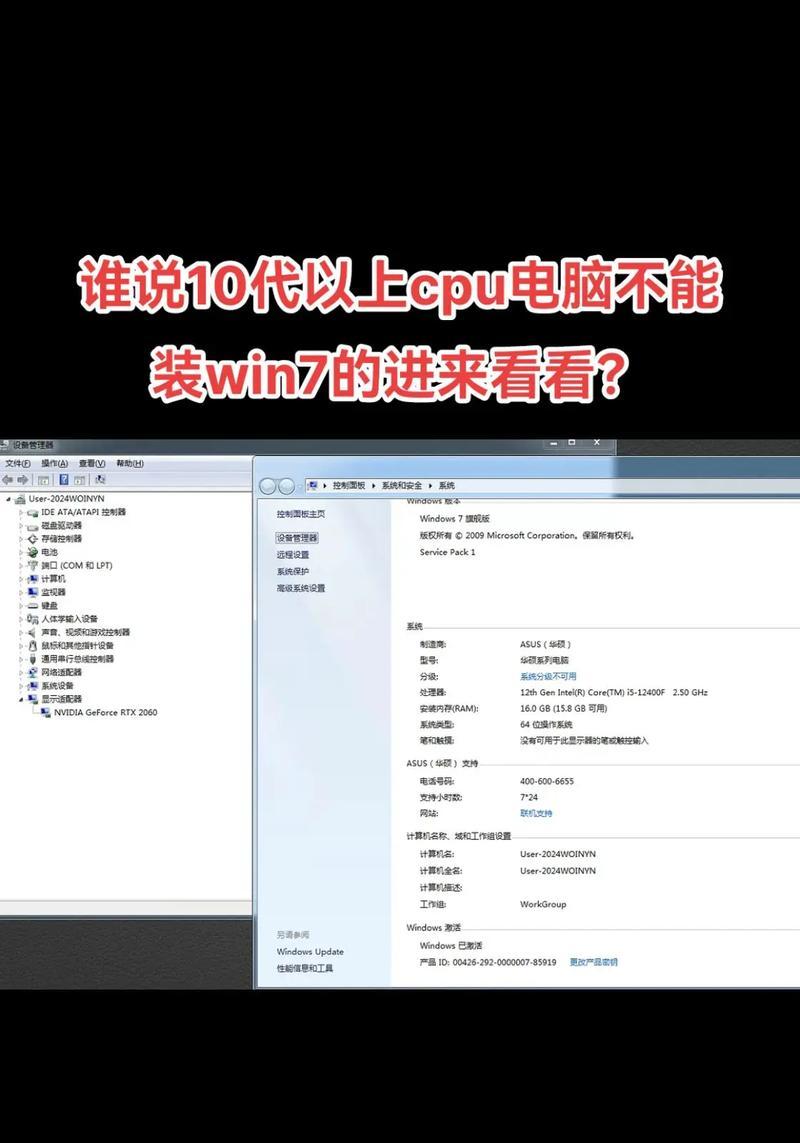
6.接受许可协议:阅读并接受微软的许可协议,然后点击“下一步”。
7.选择安装方式:在安装类型中,选择“自定义(高级)”选项,以便对磁盘进行格式化和分区。
8.格式化磁盘和分区:选择待安装系统的磁盘分区,点击“驱动选项(高级)”,然后选择“格式化”选项,清除磁盘上的数据并创建一个新的分区。
9.安装操作系统:选择已经格式化的分区,点击“下一步”开始系统安装。系统将自动复制文件、安装组件和设置系统。
10.完成系统安装:系统安装过程可能需要一段时间,请耐心等待。在安装完成后,按照系统提示进行一些基本设置,如设置用户名、密码和电脑名称等。
11.安装驱动程序:安装完系统后,可能需要手动安装一些硬件驱动程序,如显卡驱动、声卡驱动等,以确保硬件正常工作。
12.更新系统和驱动:连接到互联网后,及时更新系统和驱动程序,以获取最新的安全补丁和功能改进。
13.安装常用软件:重新装系统后,根据个人需求安装常用软件,如浏览器、办公软件、媒体播放器等。
14.恢复备份数据:重新装系统后,将之前备份的个人数据复制回电脑中的相应位置,以便继续使用。
15.定期维护和优化:重新装系统后,定期进行系统维护和优化工作,如清理垃圾文件、优化启动项和定期进行杀毒等,以保持电脑的良好性能。
通过本教程,我们可以看到重新装系统Win7并不是一件复杂的任务。只要按照操作步骤进行,注意备份数据和选择合适的驱动程序,就能让电脑焕然一新,重新获得流畅的使用体验。希望本文能对读者有所帮助。
作者:游客本文地址:https://www.63n.cn/post/11090.html发布于 07-21
文章转载或复制请以超链接形式并注明出处63科技网
